Topp 6 rettelser for 'Referanse er ikke gyldig'-feil i Microsoft Excel for Windows
Miscellanea / / November 19, 2023
Selv om du er en erfaren Excel-bruker, kan du noen ganger støte på feil som er vanskelige å løse. Et eksempel er feilen 'Referanse er ikke gyldig' i Excel, som vanligvis oppstår når det er et problem med referansedatakilden. Hvis du står overfor det samme problemet, kan denne veiledningen hjelpe.
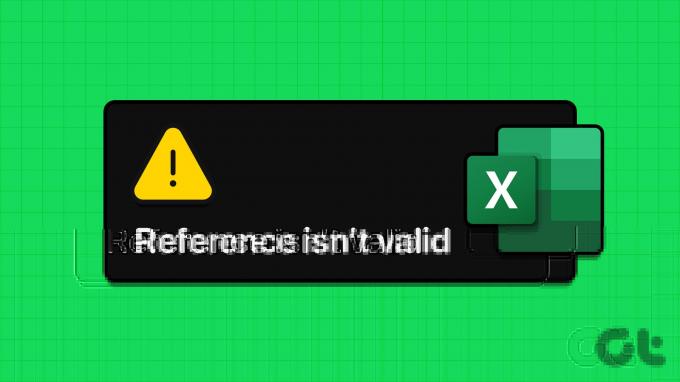
Denne spesielle Excel feil kan hindre deg i å endre celleverdier, utføre beregninger og lage pivottabeller. Det er imidlertid ingen grunn til å bekymre seg, siden løsningene som er oppført nedenfor kan hjelpe deg med å fikse feilen 'Referanse er ikke gyldig' på din Windows 10 eller 11 PC.
1. Lukk Excel helt og åpne den på nytt
Microsoft Excel blir noen ganger sittende fast med feilen "Referansen er ikke gyldig" på grunn av midlertidige problemer med en av prosessene. Flere brukere på en Microsoft Community-innlegg rapporterte å bli kvitt denne feilen ved å lukke Excel helt og åpne den på nytt. Du kan også prøve.
Trinn 1: Trykk på Ctrl + Shift + Esc hurtigtast for å åpne Oppgavebehandling.
Steg 2: Under Prosesser, finn og velg Microsoft Excel. Høyreklikk på den og velg Avslutt oppgave.
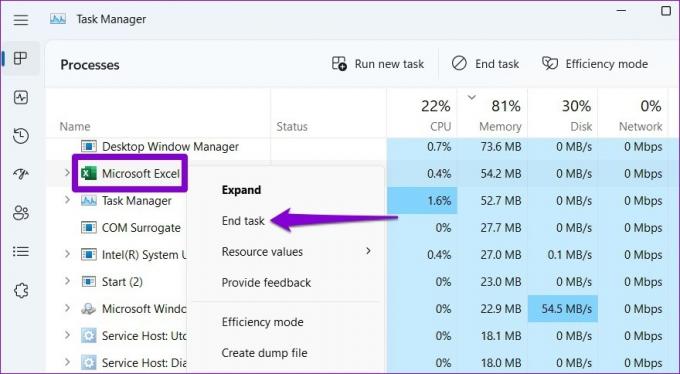
Åpne Excel-filen på nytt og se om du fortsatt får feilen.
2. Vis regneark
En annen vanlig årsak til at Excel kan gi denne feilen er hvis formelen din refererer til en celle eller datakilde som ikke lenger er gyldig eller tilgjengelig. Dette kan skje hvis du har gjemt noen regneark i Excel-filen. Slik kan du vise dem.
Trinn 1: Åpne Excel-arbeidsboken, høyreklikk på en hvilken som helst regnearkfane nederst, og velg Vis.
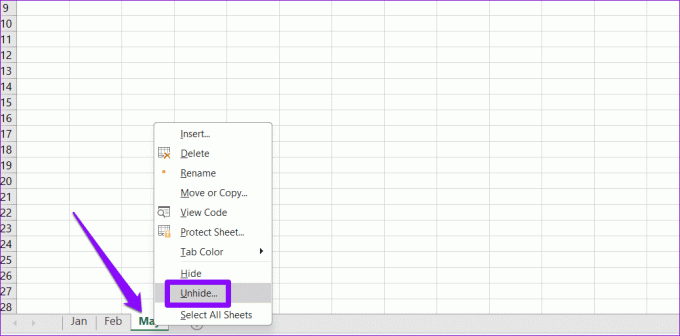
Steg 2: Velg arket du vil vise, og klikk OK.

3. Avslutt designmodus
Redigering av celler i Excels designmodus kan også utløse feilen "Referansen er ikke gyldig". Hvis det er tilfelle, vil alle båndelementene under Utvikler-fanen også vises nedtonet. Her er hva du kan gjøre for å fikse det og løse feilen.
Trinn 1: I Excel-arbeidsboken velger du OK når dialogboksen 'Referanse er ikke gyldig' vises.
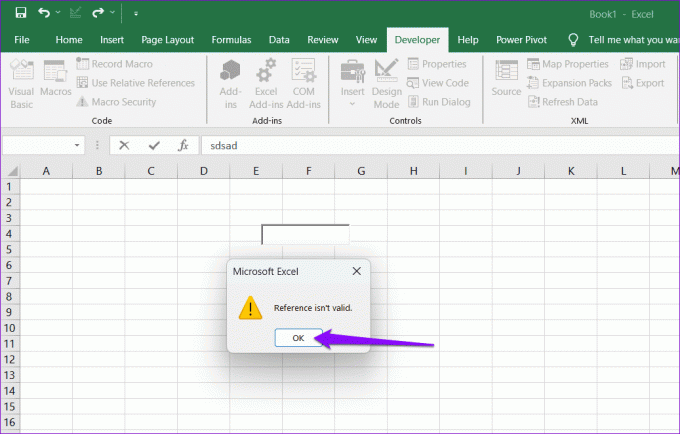
Steg 2: Klikk på X-ikonet på verktøylinjen øverst.

Trinn 3: Klikk på Design Mode-knappen for å deaktivere den.
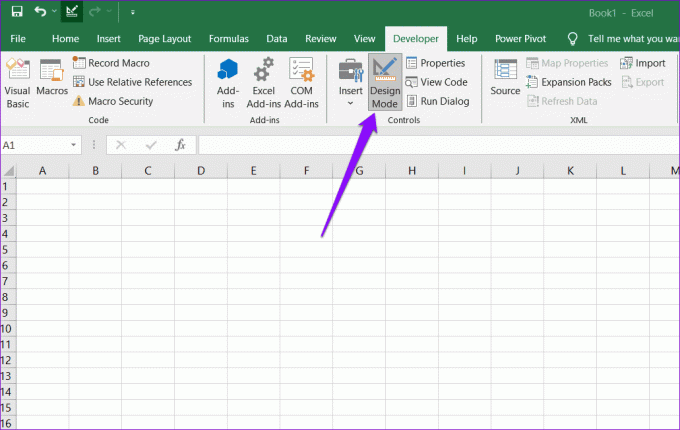
Etter at du har fullført trinnene ovenfor, kan du redigere regnearket uten feil.
4. Skriv inn riktig celleområdenavn i pivottabellen
Mens du oppretter en pivottabell, ser du feilen 'Datakildereferanse er ikke gyldig' i Excel? Det kan skje hvis du skriver inn et ugyldig eller utilgjengelig celleområdenavn i pivottabellfeltet. For å unngå dette kan du opprette et nytt navngitt område og deretter bruke det til å lage en pivottabell.
Trinn 1: Åpne Excel-arbeidsboken og velg cellene du vil inkludere i det navngitte området.
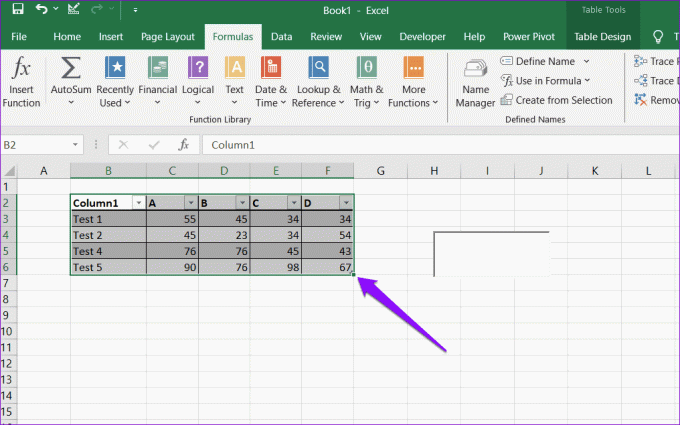
Steg 2: Naviger til Formler-fanen og klikk på Navnebehandling.

Trinn 3: Klikk på Ny-knappen.
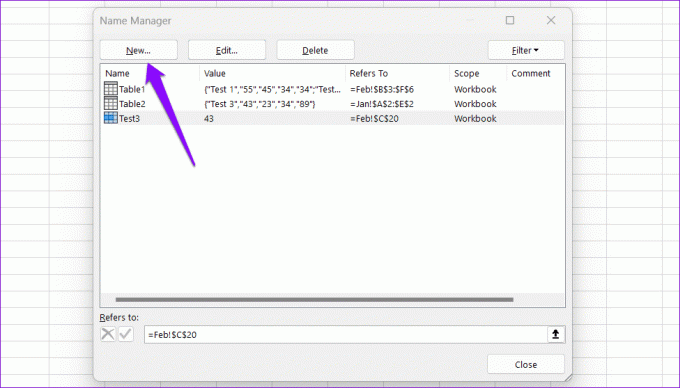
Trinn 4: Skriv inn et navn for celleområdet i Navn-feltet og klikk OK.
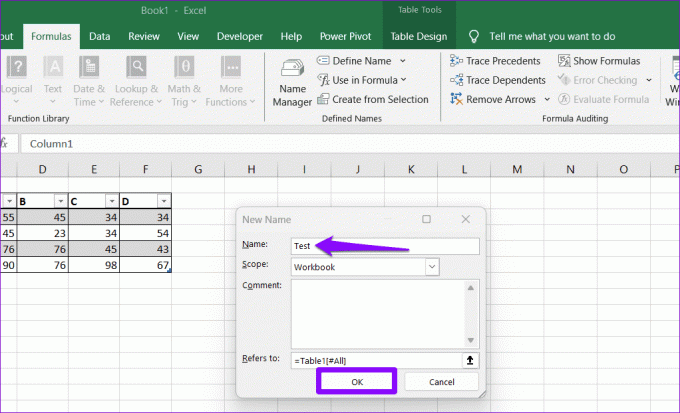
Trinn 5: Bytt til Sett inn-fanen og klikk på Pivottabell. Skriv inn et navn for celleområdet i feltet Tabell/område, og klikk deretter OK for å opprette en pivottabell.

5. Gi nytt navn til Excel-filen
Bruk av firkantede parenteser i et Excel-filnavn kan også gi opphav til feil som "Referanse er ikke gyldig" på Windows. Du trenger å gi nytt navn til filen for å fjerne eventuelle firkantede parenteser og unngå feil.
Trykk på Windows-tasten + E hurtigtast for å åpne Filutforsker. Finn og velg Excel-filen din, og klikk på endre navn-ikonet øverst. Fjern eventuelle hakeparenteser fra navnet og trykk Enter. Etter det, prøv å bruke Excel-filen igjen.
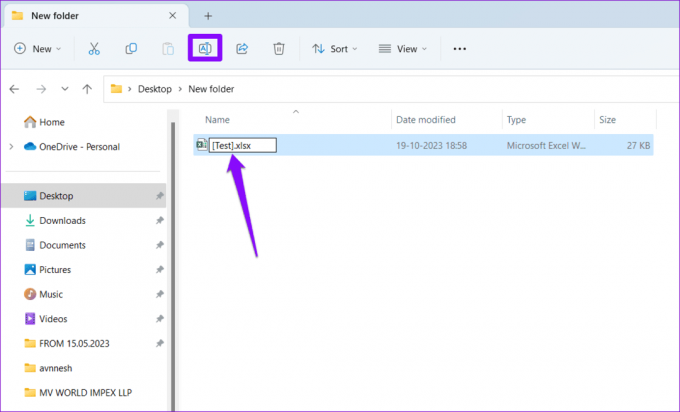
6. Lagre Excel-filen på din lokale stasjon
Slike Excel-feil kan også oppstå hvis du redigerer en arbeidsbok som ikke er lagret på din lokale stasjon. Du kan prøve lagrer Excel-filen på din lokale stasjon for å se om det løser problemet.
Åpne Excel-filen og trykk på F12-tasten på tastaturet. Naviger til ønsket plassering i dialogboksen Lagre som og klikk OK.
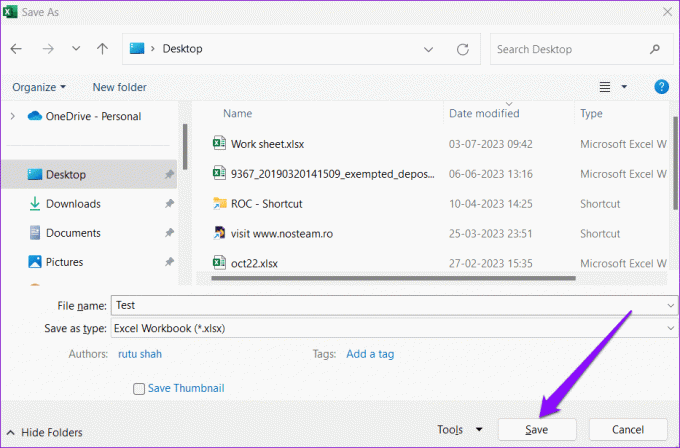
Åpne Excel-filen som er lagret på stasjonen din, og du kan bruke den uten feil.
Lås opp kraften til gyldige referanser
Microsoft Excel er et populært verktøy for å lage alt fra et grunnleggende regneark til komplekse økonomiske modeller. Imidlertid kan feil som "Referanse er ikke gyldig" i Excel noen ganger hindre deg i å endre Excel-arbeidsbøker. Forhåpentligvis er det ikke lenger tilfelle, og et av tipsene ovenfor har hjulpet deg med å løse problemet.
Sist oppdatert 20. oktober 2023
Artikkelen ovenfor kan inneholde tilknyttede lenker som hjelper til med å støtte Guiding Tech. Det påvirker imidlertid ikke vår redaksjonelle integritet. Innholdet forblir objektivt og autentisk.

Skrevet av
Pankil er en sivilingeniør som ble frilansskribent fra Ahmedabad, India. Siden han kom til Guiding Tech i 2021, har han fordypet seg i verden av fremgangsmåter og feilsøkingsveiledninger på Android, iOS, Windows og nettet hos Guiding Tech. Når tiden tillater det, skriver han også på MakeUseOf og Techwiser. Foruten sin nyfunnede kjærlighet til mekaniske tastaturer, er han en disiplinert footfall-fan og fortsetter å planlegge sine internasjonale reiser sammen med sin kone.



